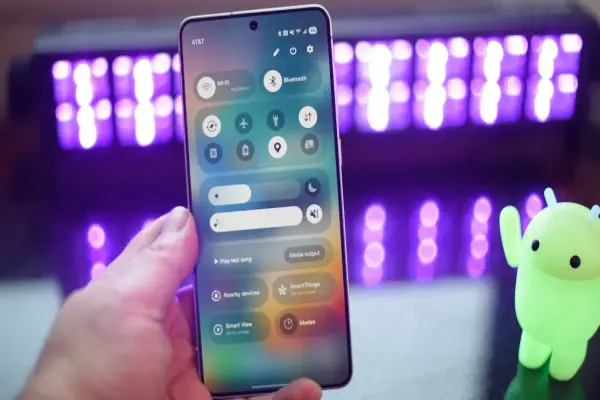Cách Đổi Âm Thanh Hệ Thống Trên Windows 10 Nhanh Chóng
Cách Đổi Âm Thanh Hệ Thống Trên Windows 10 Nhanh Chóng

Giới thiệu
Âm thanh là một phần quan trọng trong hệ điều hành Windows, giúp bạn nhận biết các sự kiện hệ thống như thông báo, lỗi, hay khởi động. Trên Windows 10, bạn hoàn toàn có thể đổi âm thanh hệ thống theo sở thích: chọn gói âm thanh mặc định, hoặc tự tải file âm thanh
Bài viết dưới đây sẽ hướng dẫn chi tiết cách thay đổi âm thanh hệ thống Windows 10 chỉ với vài bước đơn giản.
Các bước thay đổi âm thanh hệ thống trên Windows 10
Bước 1: Mở Start Menu
Nhấn biểu tượng Windows ở góc trái màn hình, hoặc
Sử dụng phím Windows trên bàn phím.

Bước 2: Truy cập Cài đặt (Settings)
Click vào Settings trong menu.
Đây là nơi chứa toàn bộ các thiết lập chi tiết của Windows 10.

Bước 3: Chọn Personalization (Cá nhân hóa)
Trong cửa sổ Settings, nhấn vào mục Personalization.
Tại đây bạn có thể tùy chỉnh giao diện, màu sắc, và âm thanh.

Bước 4: Chọn Themes (Chủ đề)
Trong menu bên trái, chọn Themes.
Bên phải màn hình sẽ hiển thị các tùy chọn liên quan đến chủ đề và âm thanh hệ thống.

Bước 5: Truy cập Sounds (Âm thanh)
Trong phần Related Settings, nhấn Sounds.
Cửa sổ Sound Settings sẽ xuất hiện.

Bước 6: Thay đổi cài đặt âm thanh
Chọn Sound Scheme (Gói âm thanh) từ menu thả xuống để áp dụng nhanh.
Hoặc tùy chỉnh từng sự kiện:
Chọn sự kiện (ví dụ: thông báo lỗi, đăng nhập).
Nhấn Browse để tải file âm thanh
.wav
👉 Sau khi hoàn tất, nhấn Apply → OK để lưu thay đổi.

Lưu ý
Sau khi tùy chỉnh, bạn nên lưu lại theme để tránh mất cài đặt khi đổi sang theme khác.
Windows chỉ hỗ trợ định dạng âm thanh .wav cho các sự kiện hệ thống.
Kết luận
Chỉ với vài bước, bạn đã biết cách đổi âm thanh hệ thống Windows 10 theo ý muốn. Việc này giúp bạn:
Cá nhân hóa trải nghiệm sử dụng máy tính.
Nhận biết thông báo, lỗi, hay sự kiện Windows dễ dàng hơn.
Tạo phong cách độc đáo riêng cho máy tính của mình.